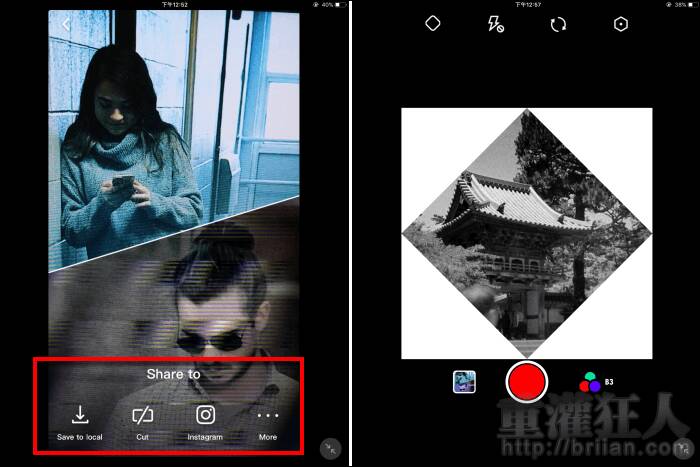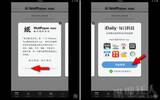Daymo 动态滤镜摄影机,可制作创意影片拼图!(iPhone, iPad)
发表于:2025-11-04 作者:创始人
编辑最后更新 2025年11月04日,在手机上要将多张照片拼成一张图或是想将静态的照片与动态影片结合在一个影像中,都可以找到各种 App 来编辑制作,不过像"Daymo"这类可以将多段影片合并在一个画面中呈现的编辑方式就不多见了。"Day
在手机上要将多张照片拼成一张图或是想将静态的照片与动态影片结合在一个影像中,都可以找到各种 App 来编辑制作,不过像"Daymo"这类可以将多段影片合并在一个画面中呈现的编辑方式就不多见了。
"Daymo"自称是有创造力的视频相机,可以简单"拍"出有趣的影片,拒绝复杂的后制编辑,主要是因为它在录影的当下就能决定好完成品的模样,事先决定影片要套用的图形相框或是拼图样式,还内建多款的动态滤镜,可让影片看起来更加独特。
所见即所得的滤镜效果,有 1980 年代的复古风格、模拟监视器、LOMO、老电影……等,可选择单一影片模式或选用影片拼图结合拍摄多段影片,每段影片皆可各别选用不同的滤镜,另外也有静态的滤镜可选择。用来记录生活或是保留旅行的回忆应该都有不错的效果哦!
▇ 软件小档案 ▇
- 软件名称:Daymo
- 软件语言:英文
- 开发人员:Shanghai Chu Sheng Network Technology Co., Ltd
- 软件性质:免费软件
- 系统支援:iOS 9.0 以上
- 网络需求:不需网络即可使用
- 软件下载:在 iPhone、iPad 中开启 App Store 并搜寻"Daymo"即可下载安装,或"
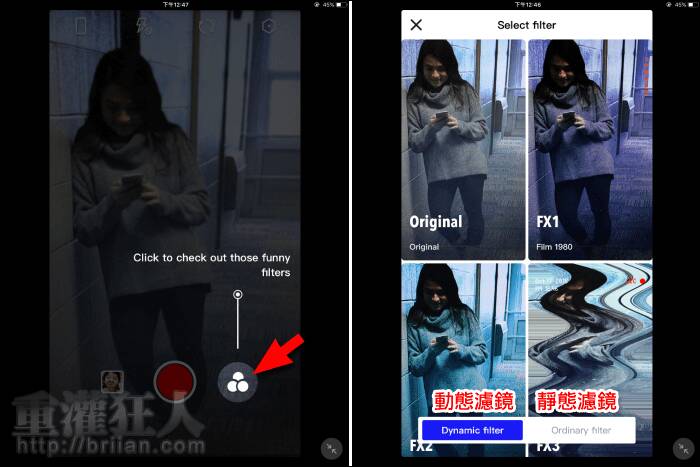
第2步 左上角的按钮可选择相框样式,有单一影片模式及多影片模式可选择,最多可结合拍摄 4 部影片。
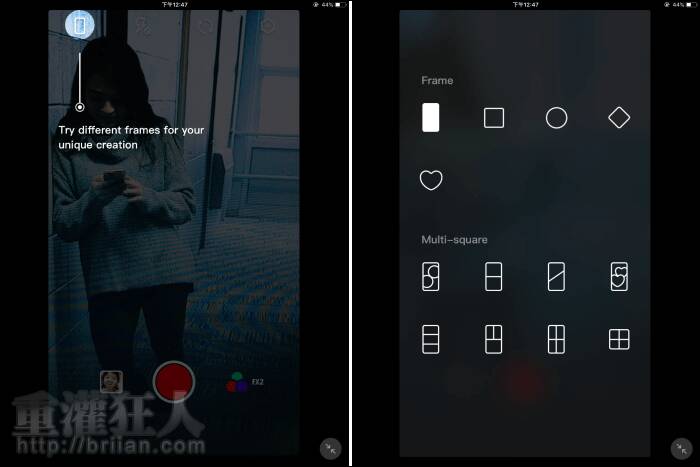
第3步 选好相框样式及滤镜后,就可以点击下方的"红色"按钮开始录影。
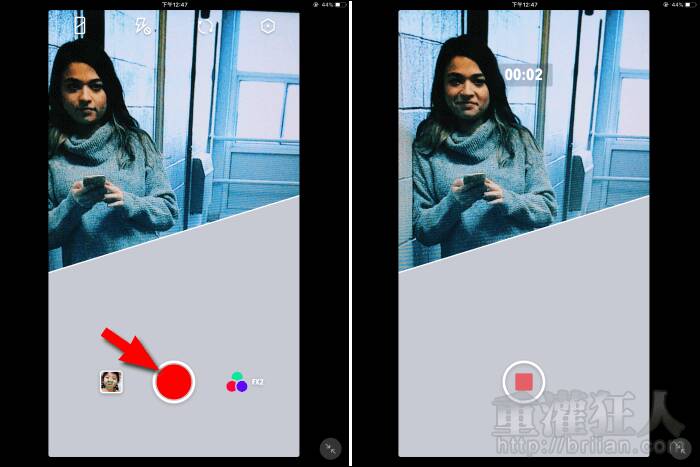
第4步 如果选择多影片模式,拍好第一段影片后,就可以再接着拍第二段,可选用不同的滤镜效果。拍摄好后,如果有剪辑的需求,可点击左下角的影片分别进行编辑。
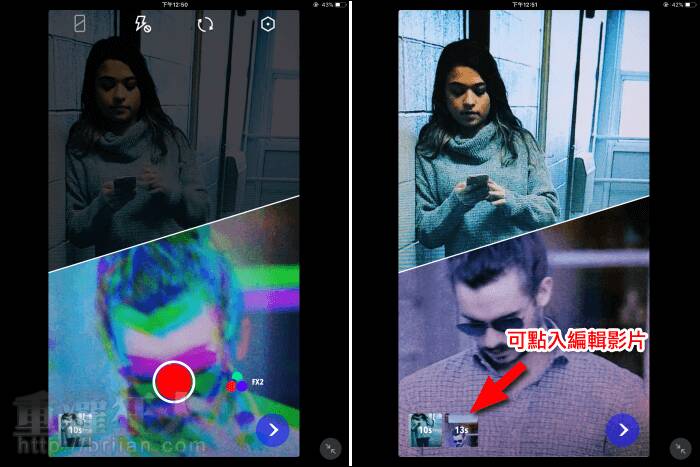
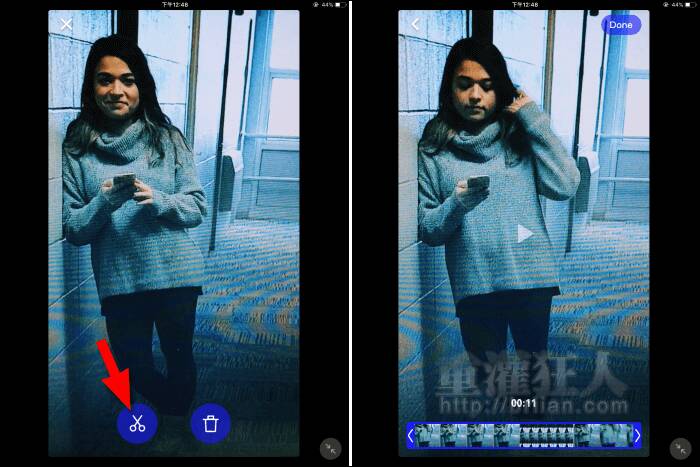
第5步 编辑完成后,点击右下角的">",等待影片制作。
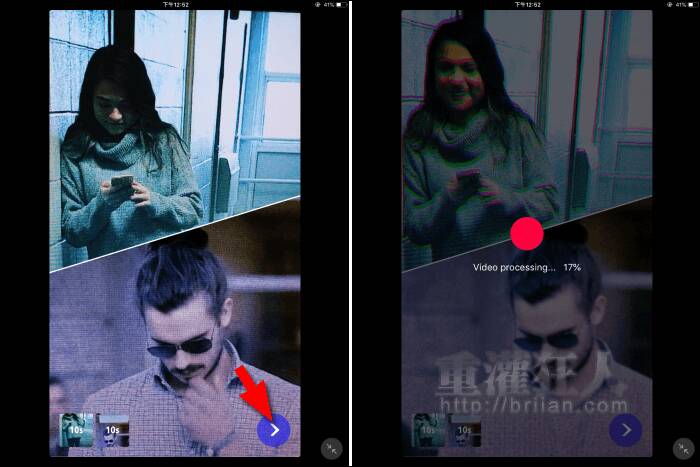
第6步 待制作完成即可使用下方的选项进行储存或分享。如果选择单一影片类型的相框效果就会像右图这样啰!